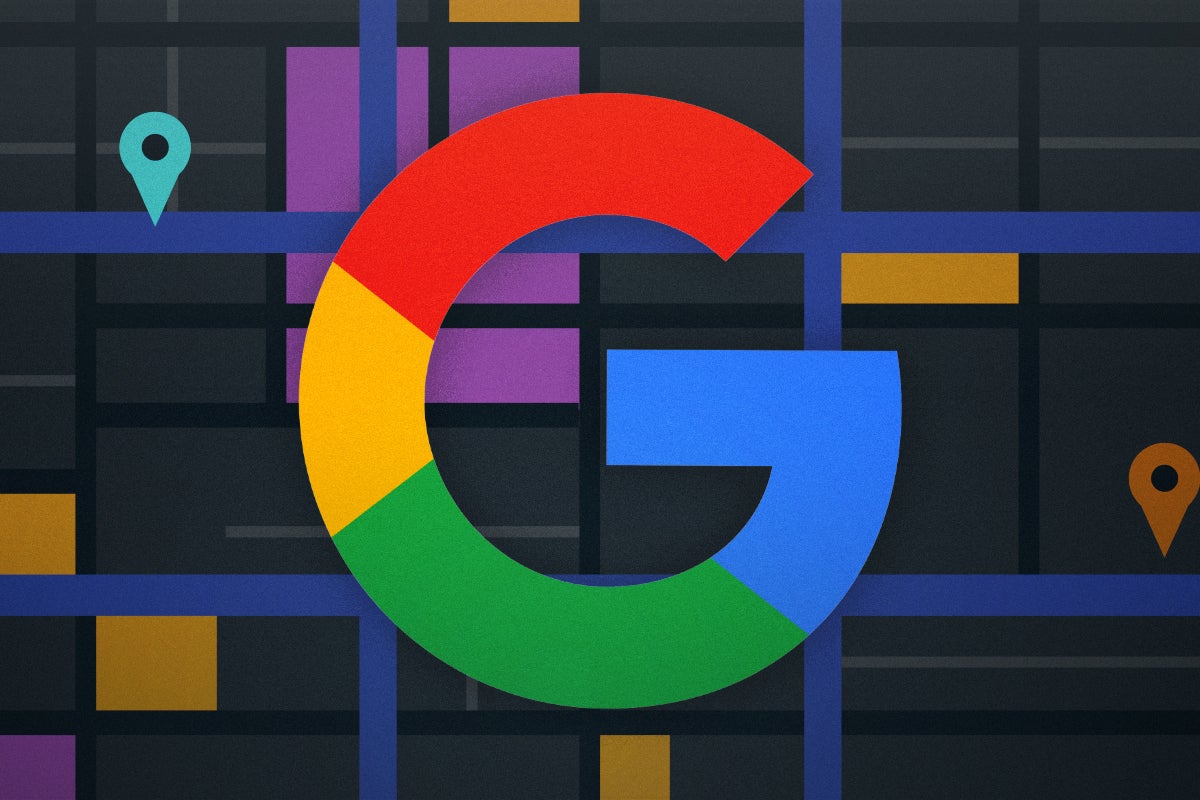Garder tous vos comptes en ligne en sécurité peut être délicat, et il peut être accablant de savoir que toutes vos informations personnelles sont conservées au même endroit.
C’est pourquoi l’autorisation à deux facteurs (ou 2FA) est si importante, car elle ajoute une couche de sécurité supplémentaire à vos comptes en ligne, ce qui aidera à empêcher les escrocs et les pirates en ligne d’essayer de s’attaquer à votre compte.
La configuration de 2FA est étonnamment facile sur un compte Google et ne prend que quelques étapes simples, que nous allons vous guider. Alors, sans plus tarder, voici la manière la plus simple de configurer une autorisation à deux facteurs pour votre compte Google.
Ce que nous avons utilisé
- Huawei MateBook X Pro (2022)
- Windows 11
- Google Chrome
La version courte
- Allez dans votre compte Google
- Sélectionnez Sécurité
- Faites défiler jusqu’à Connexion à Google
- Cliquez sur Vérification en 2 étapes
- Cliquez sur Commencer
- Appuyez sur Suivant
- Entrez votre numéro de sauvegarde et appuyez sur Envoyer
- Entrer le code
- Appuyez sur Allumer
-
Étape
1Allez dans votre compte Google
Utiliser ce lien pour accéder à votre compte Google. Vous pouvez également saisir « Compte Google » dans Chrome.
-
Étape
2Sélectionnez ‘Sécurité’
Dans le menu à gauche de l’écran, cliquez sur « Sécurité », ce qui vous amènera à une nouvelle page.
-
Étape
3Faites défiler jusqu’à « Connexion à Google »
Après avoir cliqué sur Sécurité et être redirigé vers une nouvelle page, faites défiler jusqu’à la section « Connexion à Google » de la page.
-
Étape
4Cliquez sur Vérification en 2 étapes
Cliquez sur l’option « Vérification en deux étapes » dans « Connexion à Google ». Ce sera le deuxième choix sur deux.
-
Étape
5Cliquez sur « Commencer »
Cliquez sur le bouton bleu « Commencer » pour continuer le processus.
-
Étape
6Appuyez sur ‘Suivant’
Cet écran vous informera de tous les appareils qui peuvent recevoir des invites pour votre connexion. Ces appareils seront probablement des téléphones, et ils doivent tous être enregistrés auprès de vous, en veillant à ce que personne d’autre ne puisse accéder à vos codes 2FA.
Cliquez sur ‘Vous ne voyez pas votre appareil ?’ si les appareils répertoriés ne vous semblent pas corrects. Si tout semble correct, cliquez sur Suivant.
-
Étape
7Entrez votre numéro de sauvegarde et appuyez sur « Envoyer »
Choisissez un numéro de téléphone pouvant être utilisé dans un scénario de secours. Nous vous recommandons d’utiliser votre propre numéro de téléphone ici, pour plus de sécurité. Après avoir entré le numéro de téléphone, appuyez sur ‘Envoyer’.
-
Étape
8Entrer le code
Entrez le code qui a été envoyé au numéro que vous avez utilisé à l’étape 7. Ne partagez le code avec personne.
-
Étape
9Appuyez sur « Activer »
Une fois que vous avez entré le code correctement, vous aurez la possibilité d’activer la vérification en 2 étapes. Une fois que vous avez fait cela, le processus est terminé.